
Brian Curtis
0
1301
132
Las aplicaciones portátiles te hacen independiente. Almacenadas en una memoria USB o en su carpeta de Dropbox, todas sus herramientas esenciales estarán a su alcance donde quiera que vaya. Y no tendrá que instalar nada en la computadora que está utilizando, lo cual es una ventaja si la computadora no es suya y no tiene los derechos de administrador para instalar algo.
En los últimos años, he creado una gran colección de aplicaciones portátiles, y se encuentran en una carpeta bien organizada en mi cuenta de Dropbox. Esto significa que están listos y esperando cada vez que inicio sesión en una computadora con Windows. Sin embargo, al final tengo muchas aplicaciones portátiles que terminé teniendo (y hay algunas que he recopilado pero que nunca uso), hay algunas que realmente no podría manejar sin ellas, en el curso de mi trabajo diario..
Un navegador es obviamente uno (Chrome y Firefox), un programa de chat es otro (Skype y Pidgin), pero como soy dueño de varios sitios web, una aplicación portátil que encuentro realmente invaluable es el programa FTP FileZilla Portable. Sin acceso a los archivos de configuración de mi sitio web, no haría nada y mis planes para el dominio total de Internet no sucederían.
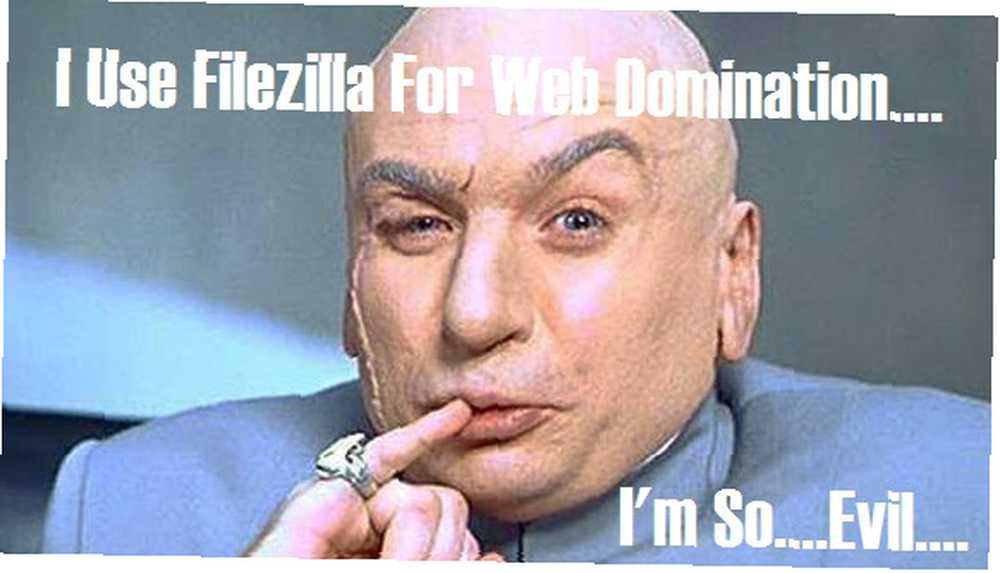
¿Qué es FileZilla??
Para aquellos de ustedes que no saben, FTP significa File Transfer PAGrotocol, y es la capacidad de transferir archivos entre una computadora y un servidor web. También puede usar un cliente FTP para eliminar archivos del servidor web.
He estado usando FileZilla durante más de 6 años, y domina el mercado de clientes FTP, pero el hecho de que algo domine su campo no significa necesariamente que sea el mejor. También podría significar que sus rivales son bastante malos.
Así que hoy voy a hacer un recorrido rápido de FileZilla para probar sus chuletas, luego compararlo con FireFTP [Ya no está disponible], que es otro cliente FTP portátil, del que he oído cosas buenas sobre.
FileZilla Up Close & Personal
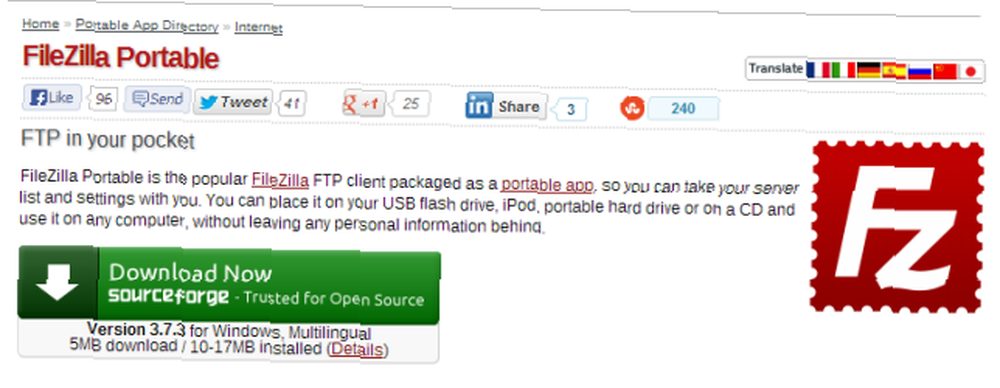
Lo extraño de FileZilla es que la versión portátil no se ve por ningún lado en su sitio web oficial. Por lo tanto, sería perdonado por pensar que no había una versión portátil disponible. Para obtener la versión portátil, debe ir al excelente sitio web de Aplicaciones portátiles y descargarlo desde allí. Al hacer clic en el enlace de descarga, accederá a SourceForge y, a partir de ahí, obtendrá un “.paf.exe” expediente.
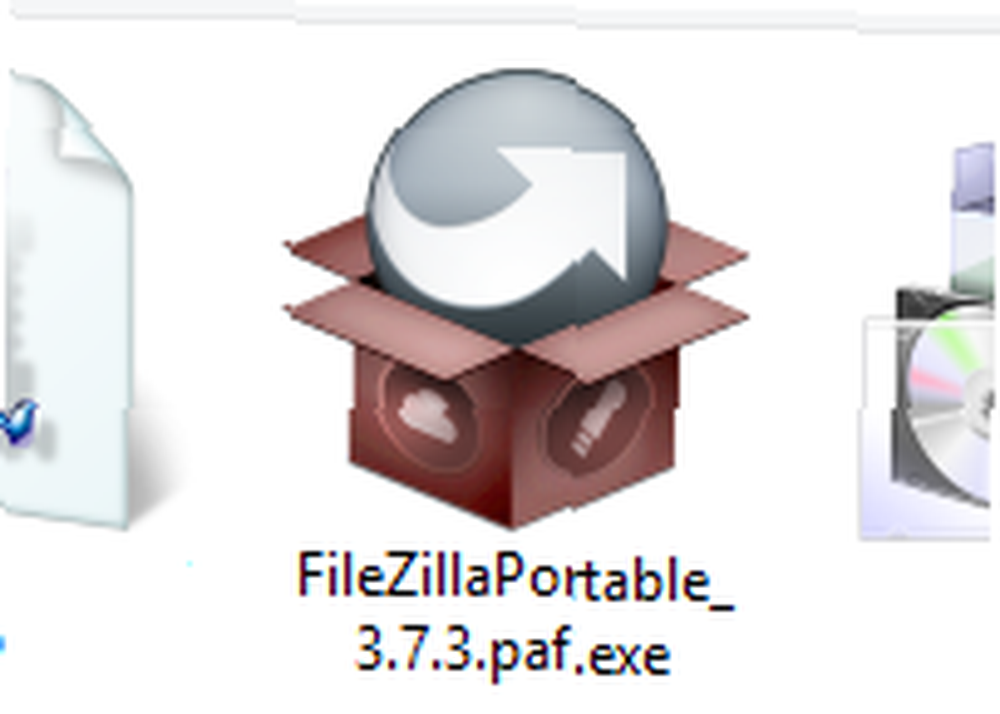
Cuando hace doble clic en el archivo y comienza el proceso, desempaquetará los archivos y los colocará en su computadora. Dirá que es “instalando” los archivos pero siendo portátiles, en realidad no se está instalando nada, así que no se preocupe. Simplemente están siendo desempaquetados en una carpeta para usted.
Cuando hace doble clic en la carpeta que acaba de crear para usted, esto es lo que verá:

El único archivo con el que debe preocuparse es el archivo FileZillaPortable.exe. El resto puede (y debe) dejarse solo (a menos que desee leer la página de ayuda).
Así que adelante y haga doble clic en el archivo FileZillaPortable.exe, y la aplicación se abrirá.
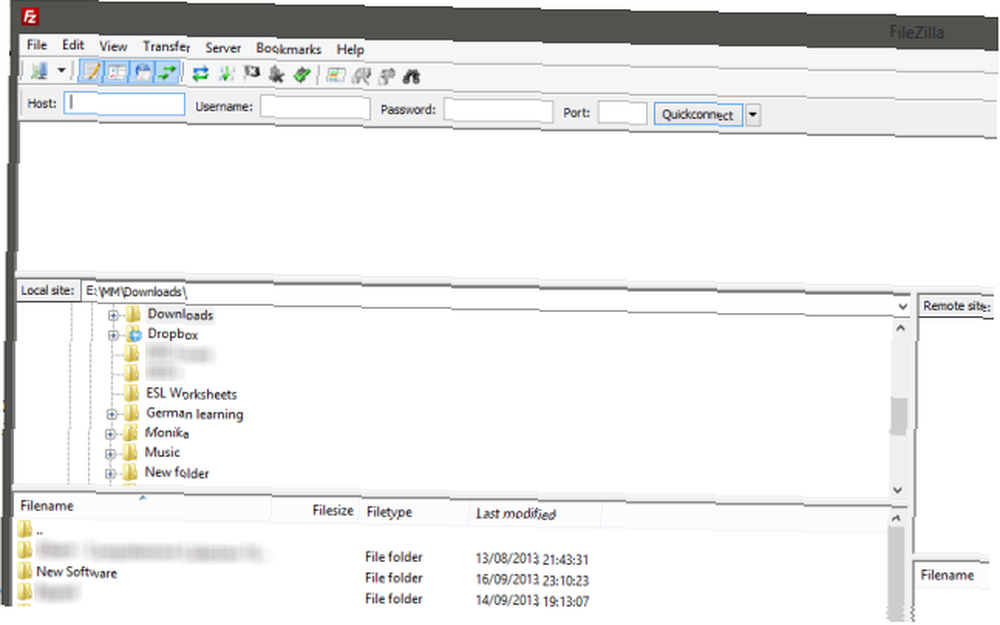
A la izquierda están los archivos de su computadora local, y a la derecha, el espacio en blanco será el área donde aparecerán los archivos de su servidor web, una vez que haya iniciado sesión. Continúe ingresando los detalles de su FTP en la parte superior de la aplicación. Si no está seguro de cuáles son, pregúnteles a su empresa de alojamiento web. Y si el nombre de usuario y la contraseña son correctos, debería ver esto:
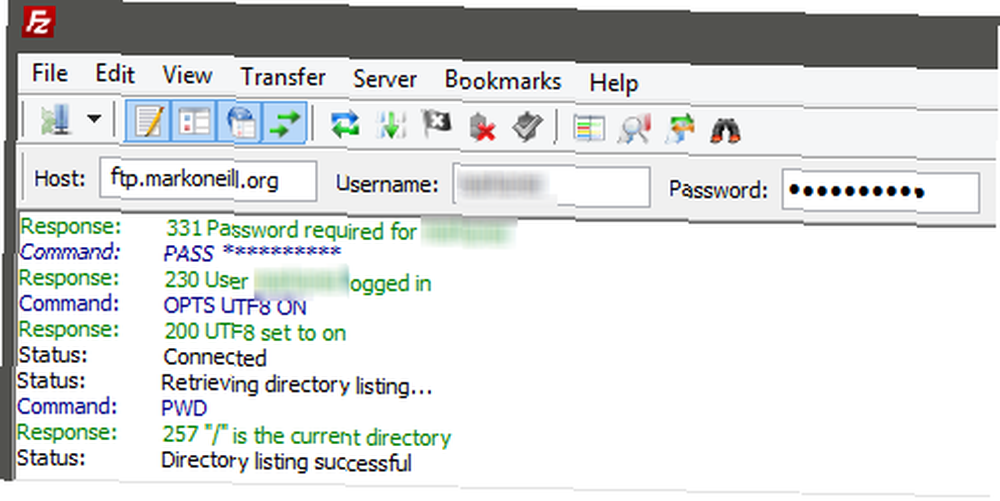
También verá a la derecha que han aparecido los archivos de su sitio web.
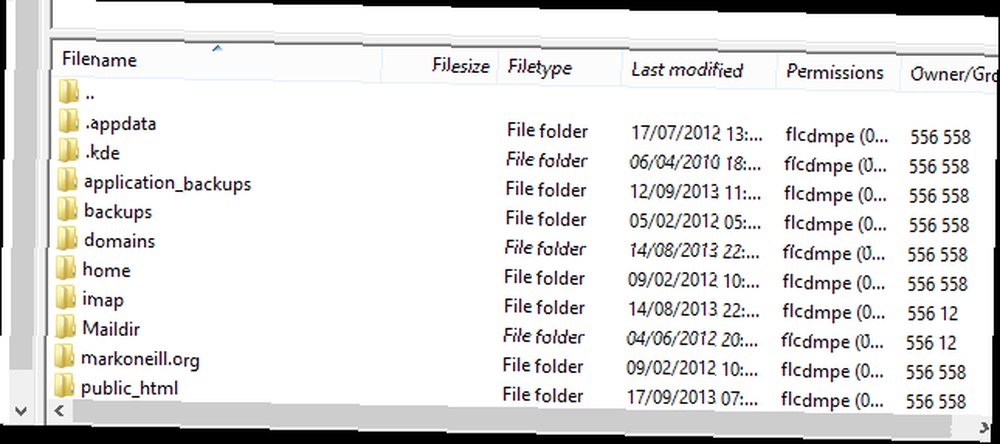
A continuación, haga clic en las carpetas y haga lo que necesita hacer (mover, insertar, eliminar, etc.). Si desea retroceder una carpeta, puede hacer clic en los dos puntos pequeños en el mismo punto y le devolverá un nivel.
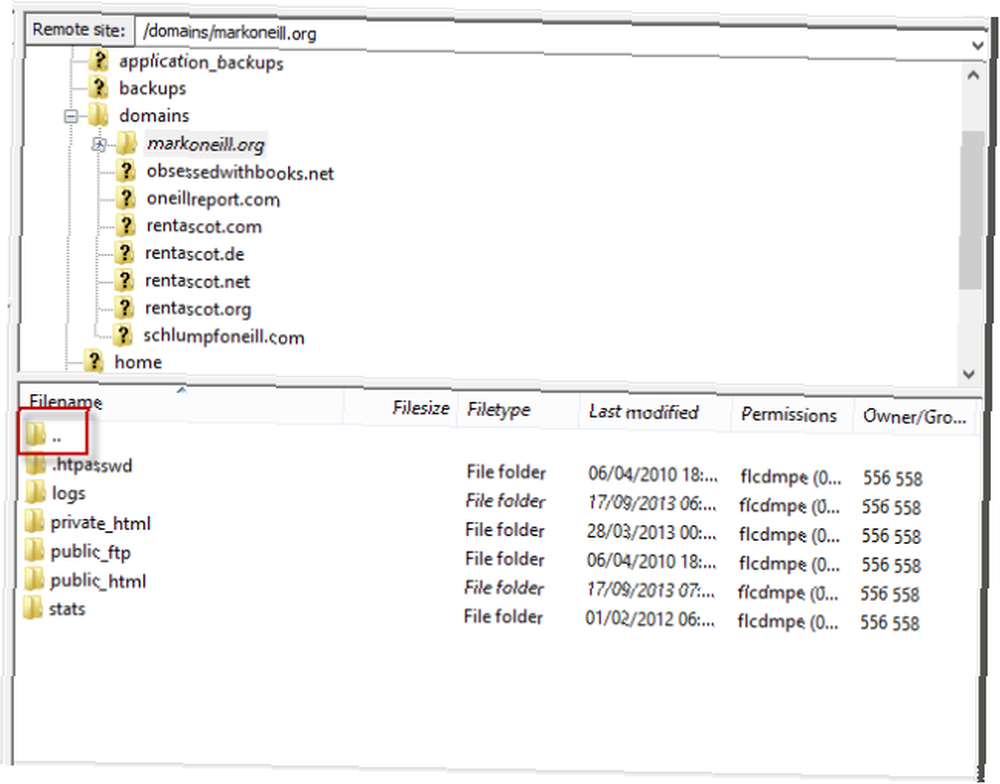
Mover archivos entre su computadora y su servidor web es tan simple como arrastrar el archivo hacia y desde la ventana de su computadora a la ventana de su servidor web. Tan pronto como suelte el archivo con el mouse, el proceso de carga / descarga comenzará automáticamente. Esto es lo que me encanta de FileZilla: curva de aprendizaje absolutamente nula.
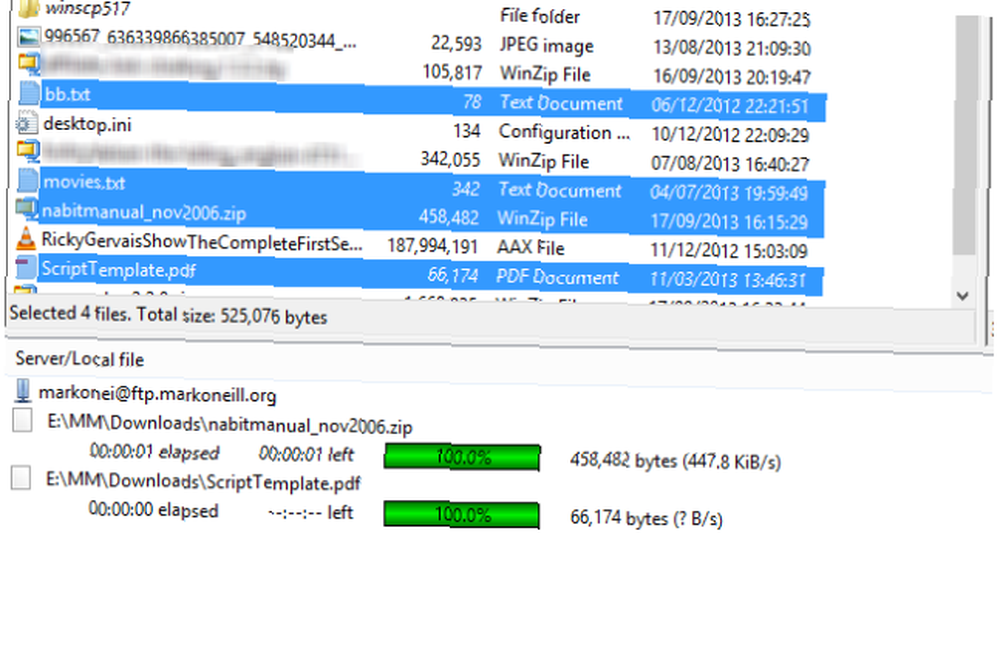
Otras características interesantes de FileZilla:
- Conexiones con pestañas: ¿Necesita tener más de una conexión abierta al mismo tiempo para diferentes dominios? Luego, abra una nueva pestaña y conéctese al segundo servidor.
- Detalles de FTP guardados en la aplicación: Una vez que ingrese sus detalles de FTP en FileZilla por primera vez, los recordará por usted y luego podrá iniciar sesión rápidamente con el “Conexión rápida” característica. También es fácil borrar la información, así que no se preocupe por las preocupaciones de privacidad..
- Imponer límites de velocidad de descarga y carga: Si tiene una computadora vieja y se está ralentizando debido a la intensa actividad de FileZilla, puede acelerar la velocidad a un nivel más manejable.
Consulte también nuestra revisión detallada de las Transferencias de archivos FTP de FileZilla Master en todos sus sitios con FileZilla Transferencias de archivos FTP de Master en todos sus sitios con FileZilla Una gran cantidad de clientes FTP de antaño tenían problemas cuando se trataba de transferencias de archivos grandes. Las aplicaciones experimentaron los tiempos de espera habituales que esperarías cuando la computadora permanezca allí durante 15 a ... .
¿Por qué debería usar FileZilla??
En pocas palabras, es la aplicación más fácil que puedas esperar encontrar. Suponiendo que tiene los detalles de FTP para el dominio en cuestión, solo tiene que iniciar sesión. Luego se trata de arrastrar y soltar con el mouse. No podría ser más fácil.
FireFTP [ya no está disponible]
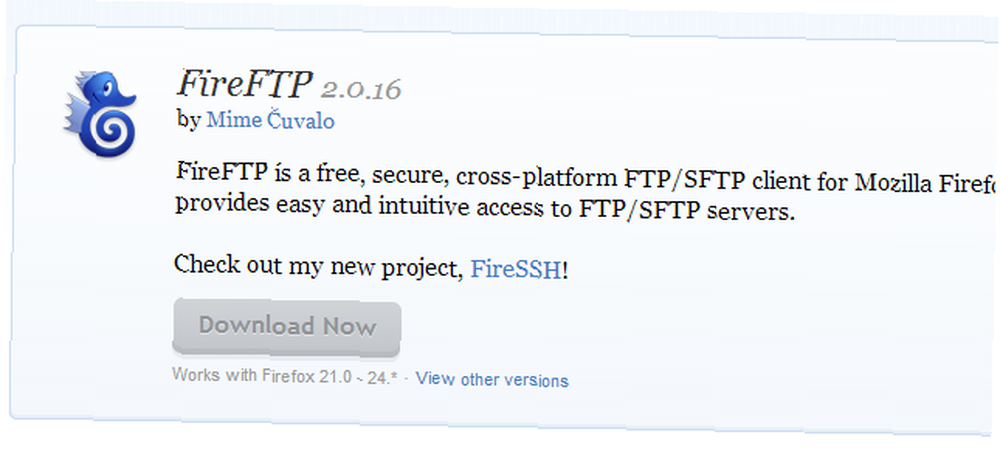
Ahora es el momento de apilar al actual campeón contra otro cliente FTP del que he escuchado algunas cosas buenas: FireFTP, que es un cliente FTP para el navegador Mozilla Firefox. Y puedes hacerlo fácilmente portátil usando el excelente navegador portátil Firefox.
Así que instale el complemento y luego arrastre el icono de FireFTP a la barra de su navegador. Cuando haga clic en el icono, el cliente FTP se abrirá y deberá configurar sus detalles de FTP en la esquina superior izquierda. Luego haga clic “conectar”.
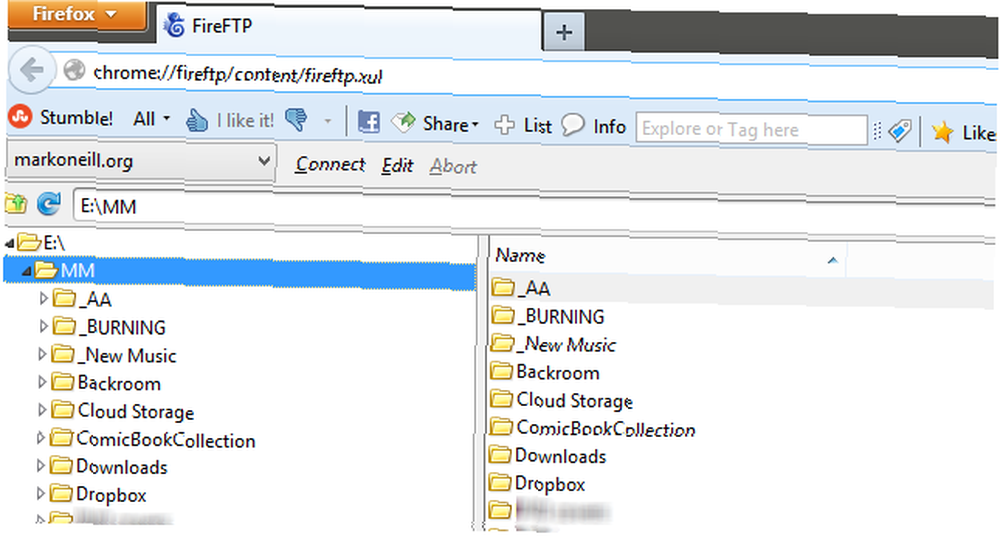
Una de las cosas buenas de FireFTP es que cada ventana tiene un panel doble, por lo que puede hacer clic en una carpeta a la izquierda y ver el contenido de esa carpeta a la derecha. Esto hace que sea mucho más fácil ver el contenido de una carpeta si está buscando algo.
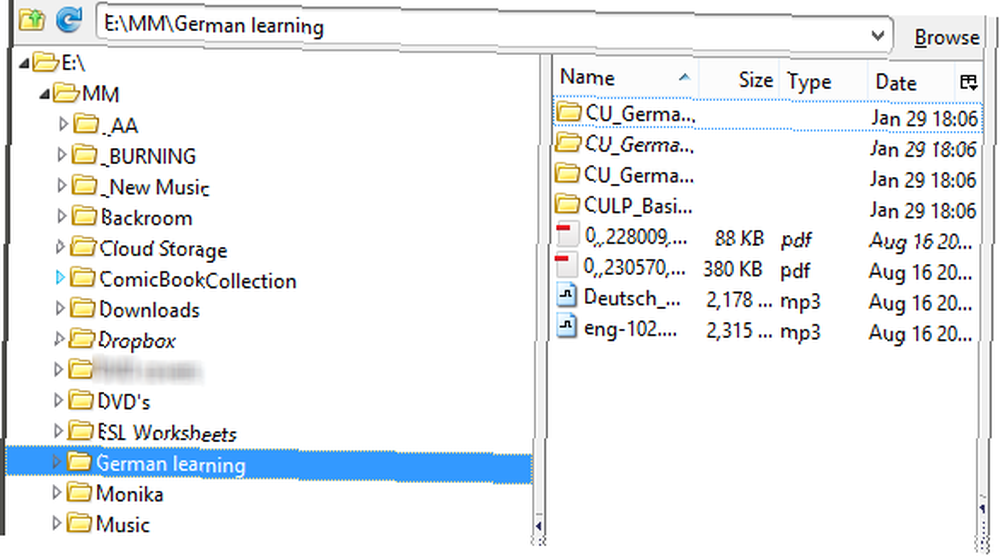
Con FireFTP, tiene dos opciones para transferir archivos. Puede arrastrar y soltar con el mouse, o puede resaltar el archivo / carpeta y hacer clic en la flecha correspondiente para moverlo..
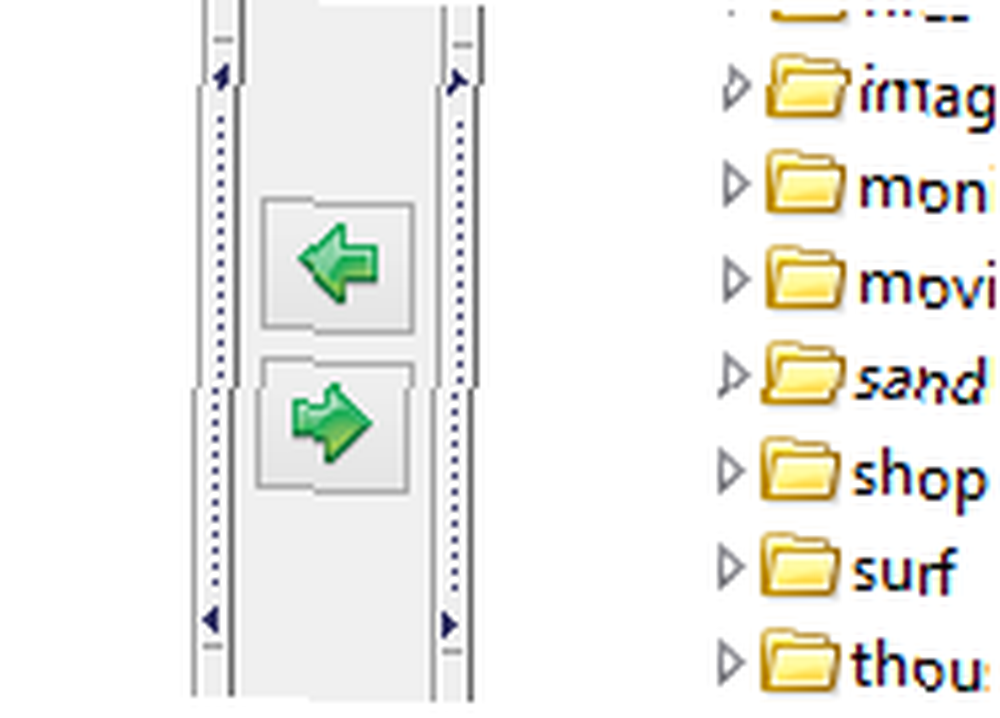
También eche un vistazo a nuestra revisión en profundidad de FireFTP FireFTP es un poderoso cliente FTP de Firefox que puede usar en su navegador FireFTP es un poderoso cliente FTP de Firefox que puede usar en su navegador Si alguna vez ha realizado algún tipo de administración web, entonces probablemente has usado FTP en algún momento u otro. La mayoría de los servidores web tendrán un cargador de archivos primitivo que puede utilizar directamente desde su ... .
¿Por qué debería usar FireFTP??
Si usa Firefox como su navegador predeterminado, puede ser extremadamente conveniente tener su cliente FTP en el mismo lugar. Todo se puede mantener dentro del navegador, y elimina la necesidad de un cliente FTP de escritorio separado como FileZilla.
Conclusión
A pesar de que FireFTP me impresionó, creo que todavía me quedaré con FileZilla. ¿Por qué? Porque FireFTP es más bien simplista. Le permite conectarse a su servidor web, hacer lo que necesita hacer, y eso es todo. No hay características especiales, ni siquiera conexiones simultáneas con pestañas.
Sin embargo, si usted es el tipo de persona a la que le gustan las aplicaciones sencillas y que vive dentro del navegador Firefox, puede que le guste la conveniencia de tener un cliente FTP allí para cuando lo necesite. Para todos los demás, FileZilla es el que debe seguir, en mi opinión. En consecuencia, FileZilla es una de nuestras mejores aplicaciones de Windows.
Háganos saber en los comentarios si está de acuerdo.
Créditos de imagen: Schicker Stick Via Flickr











